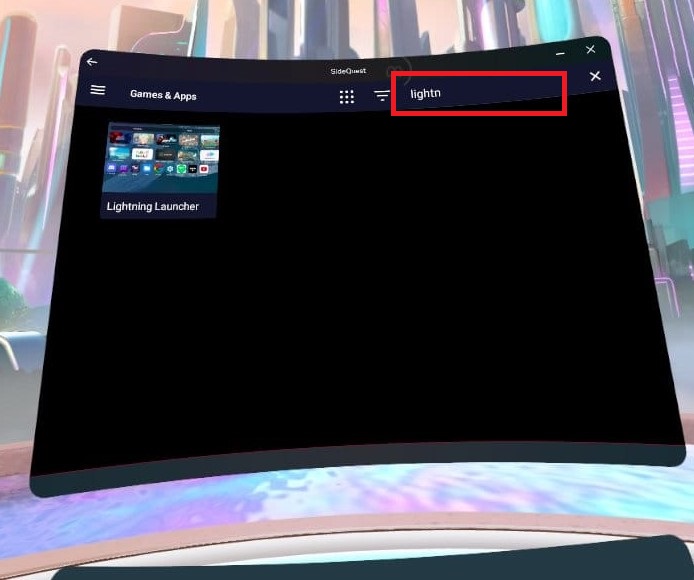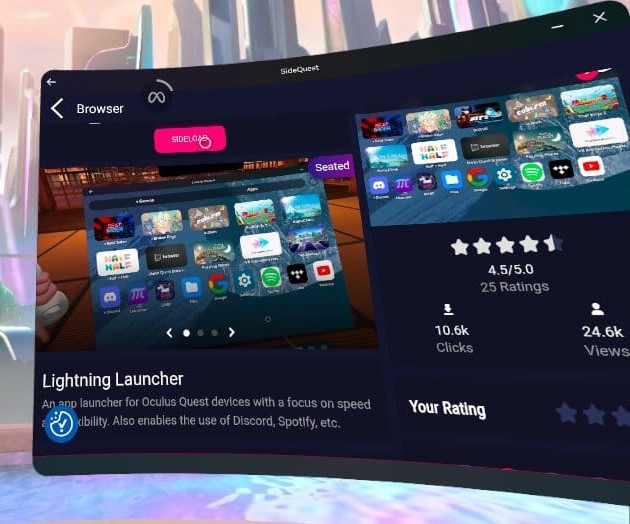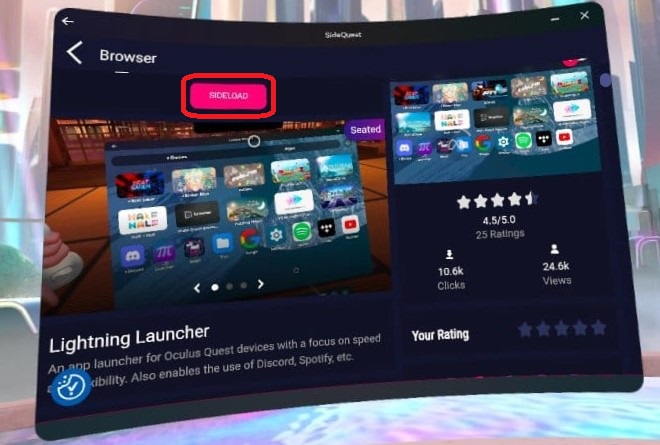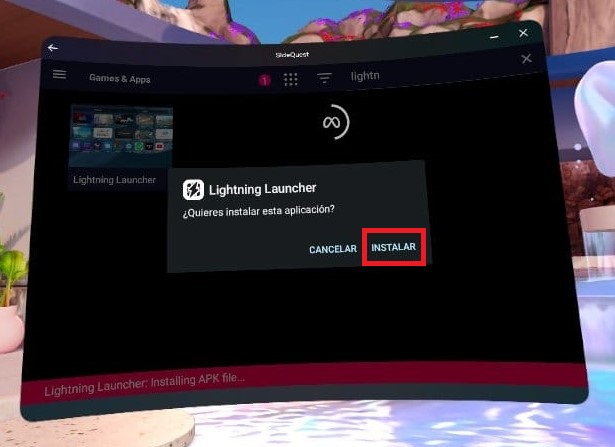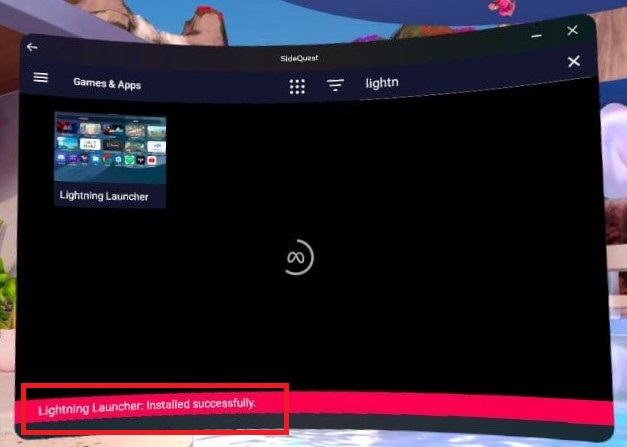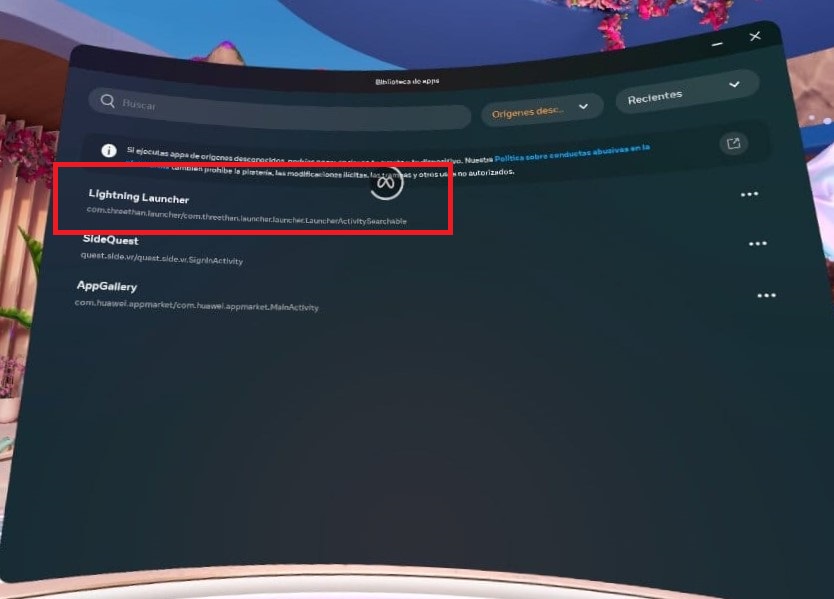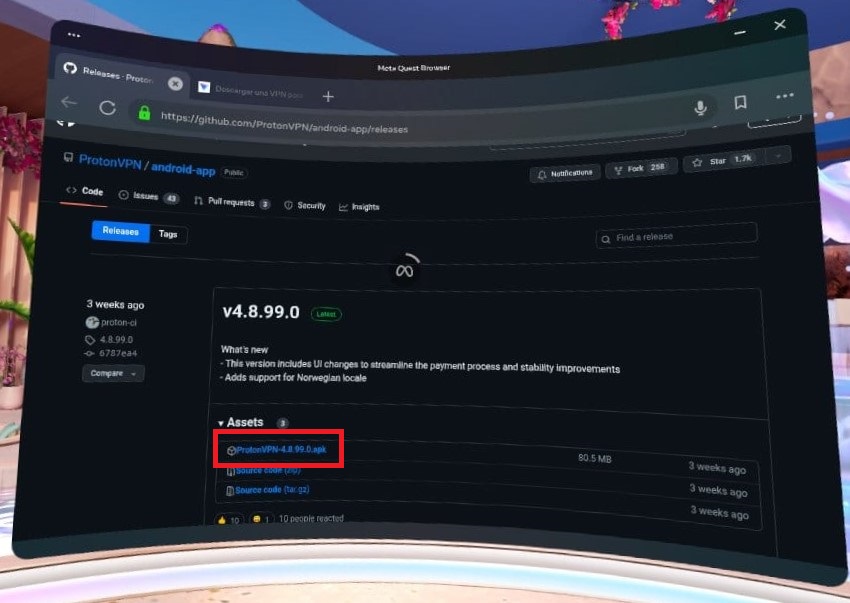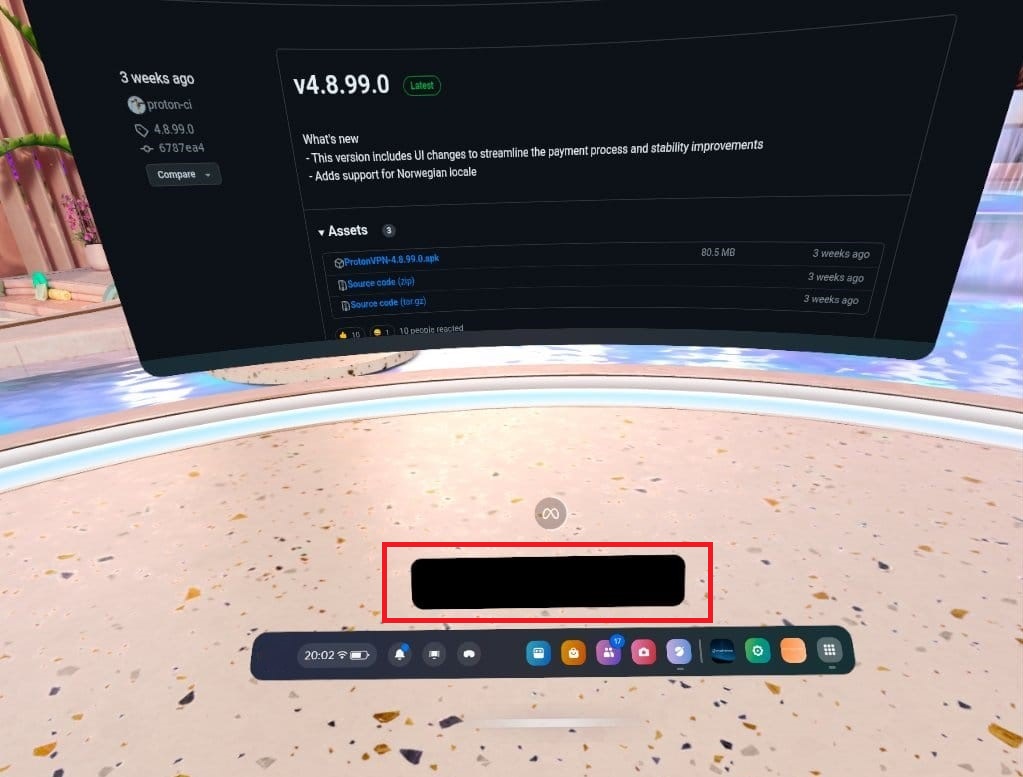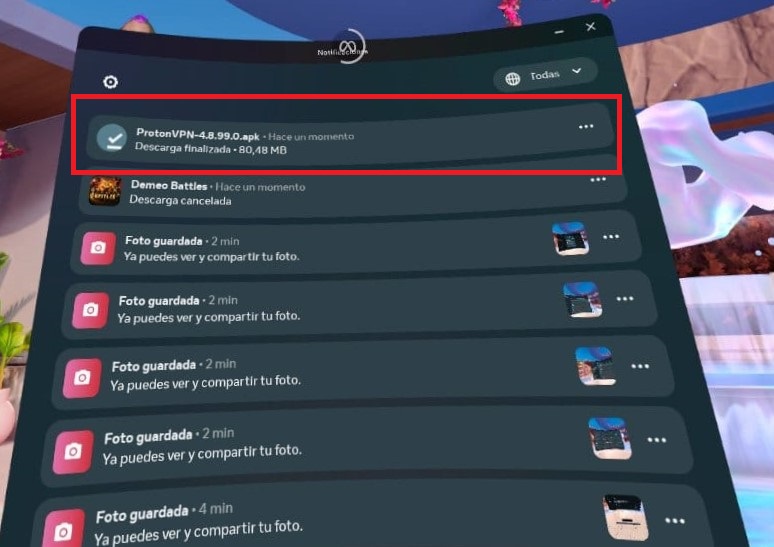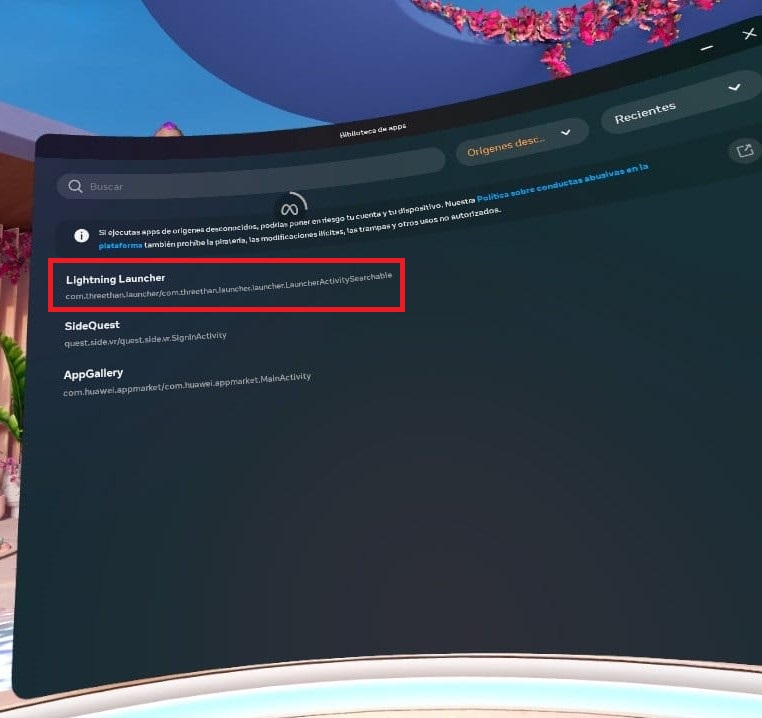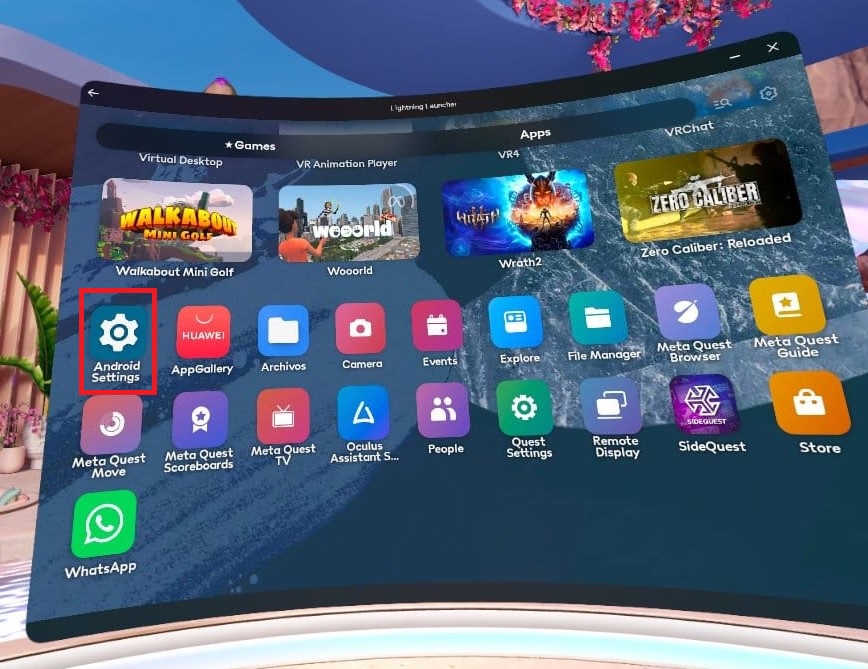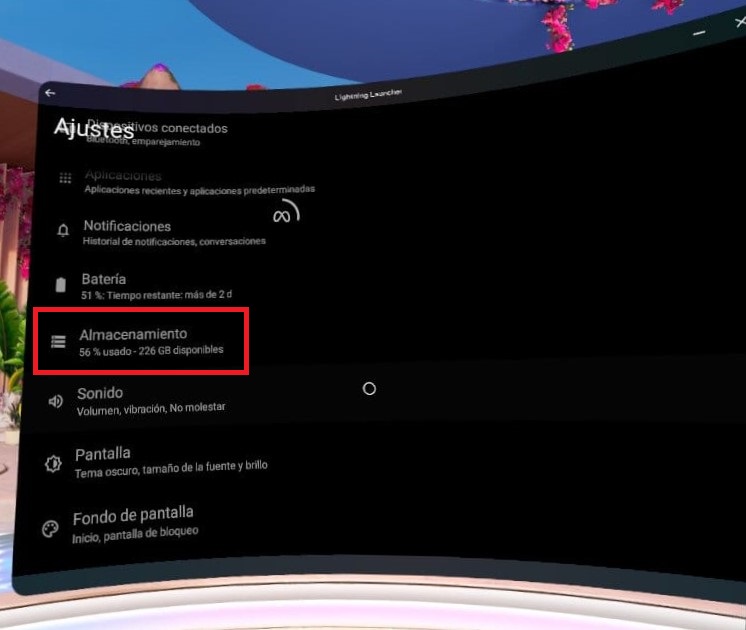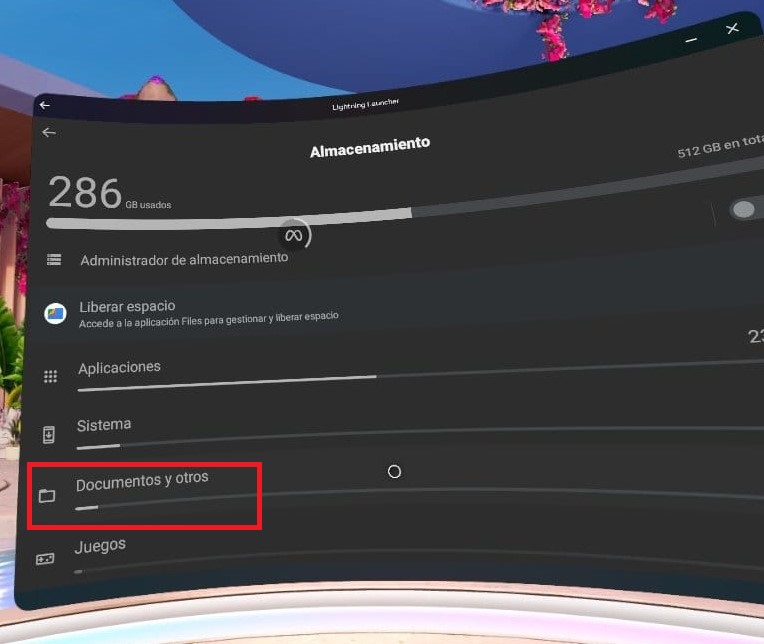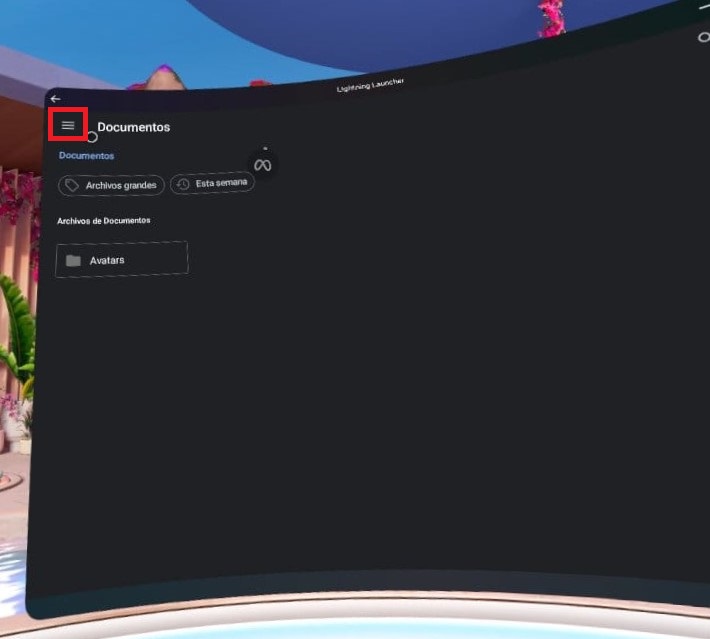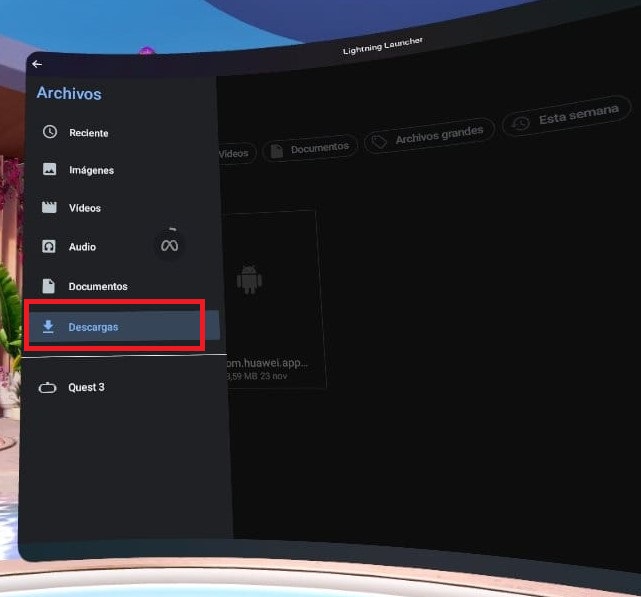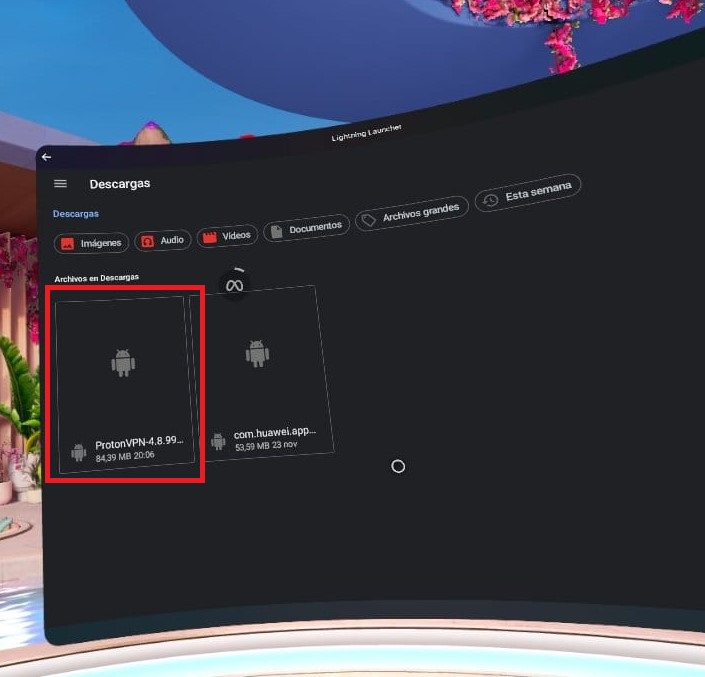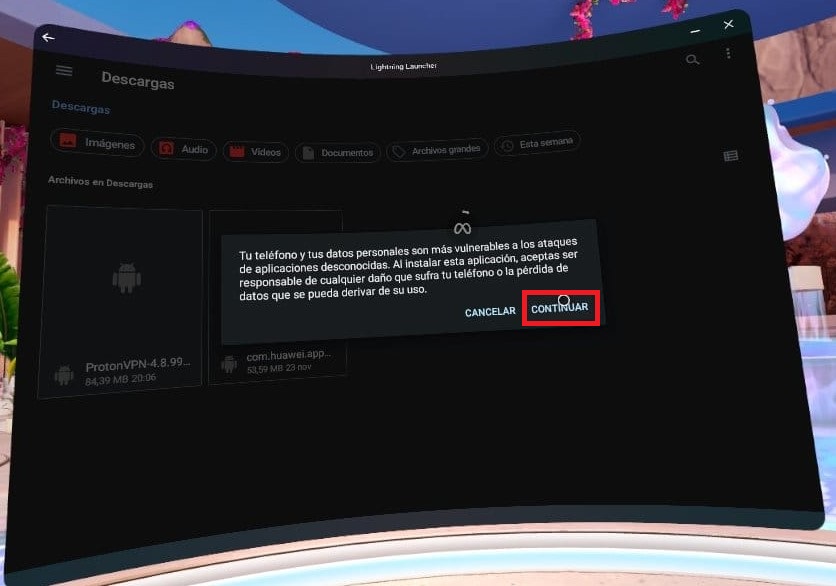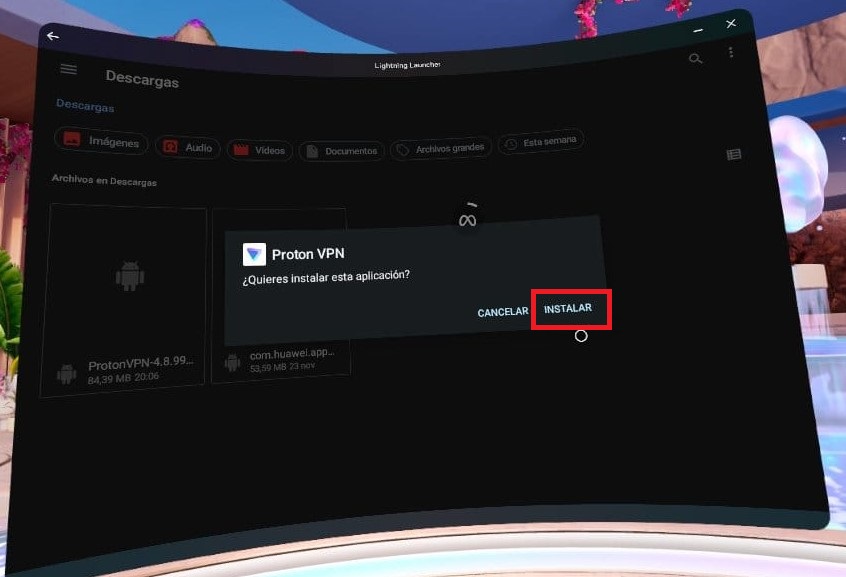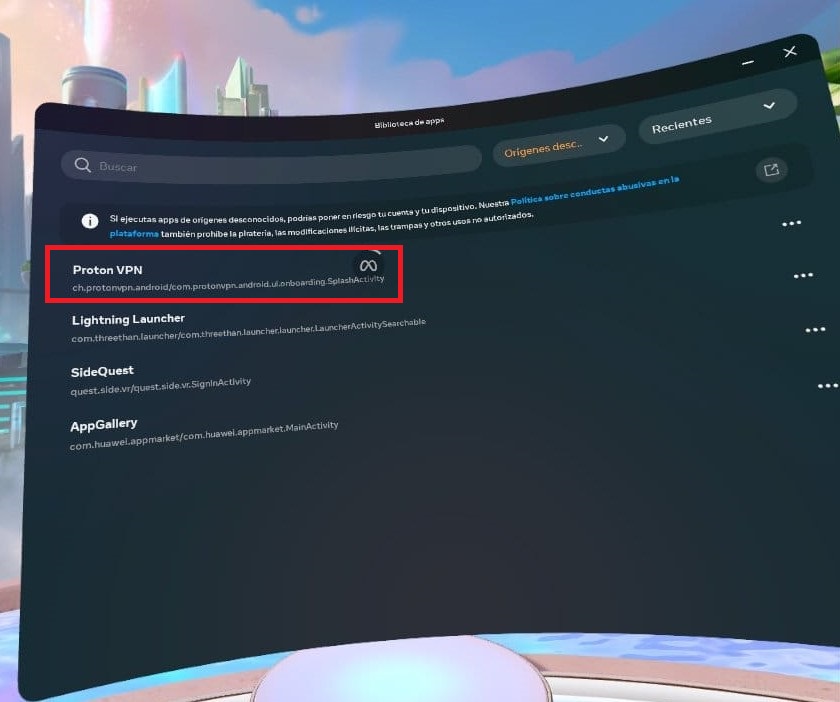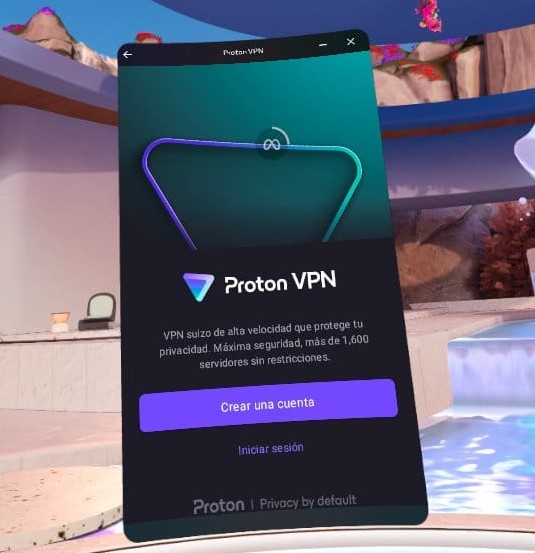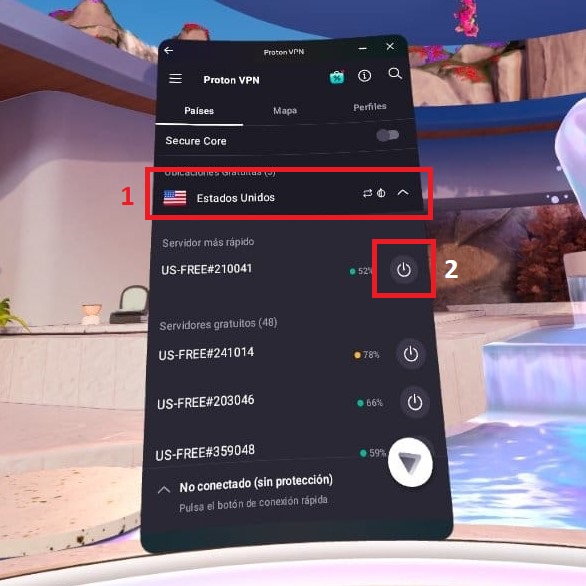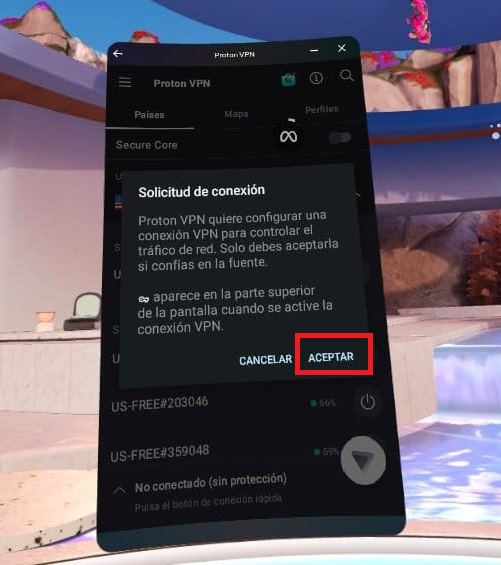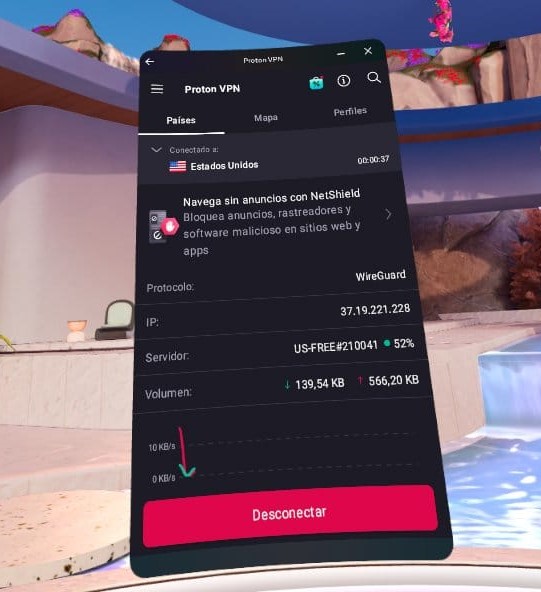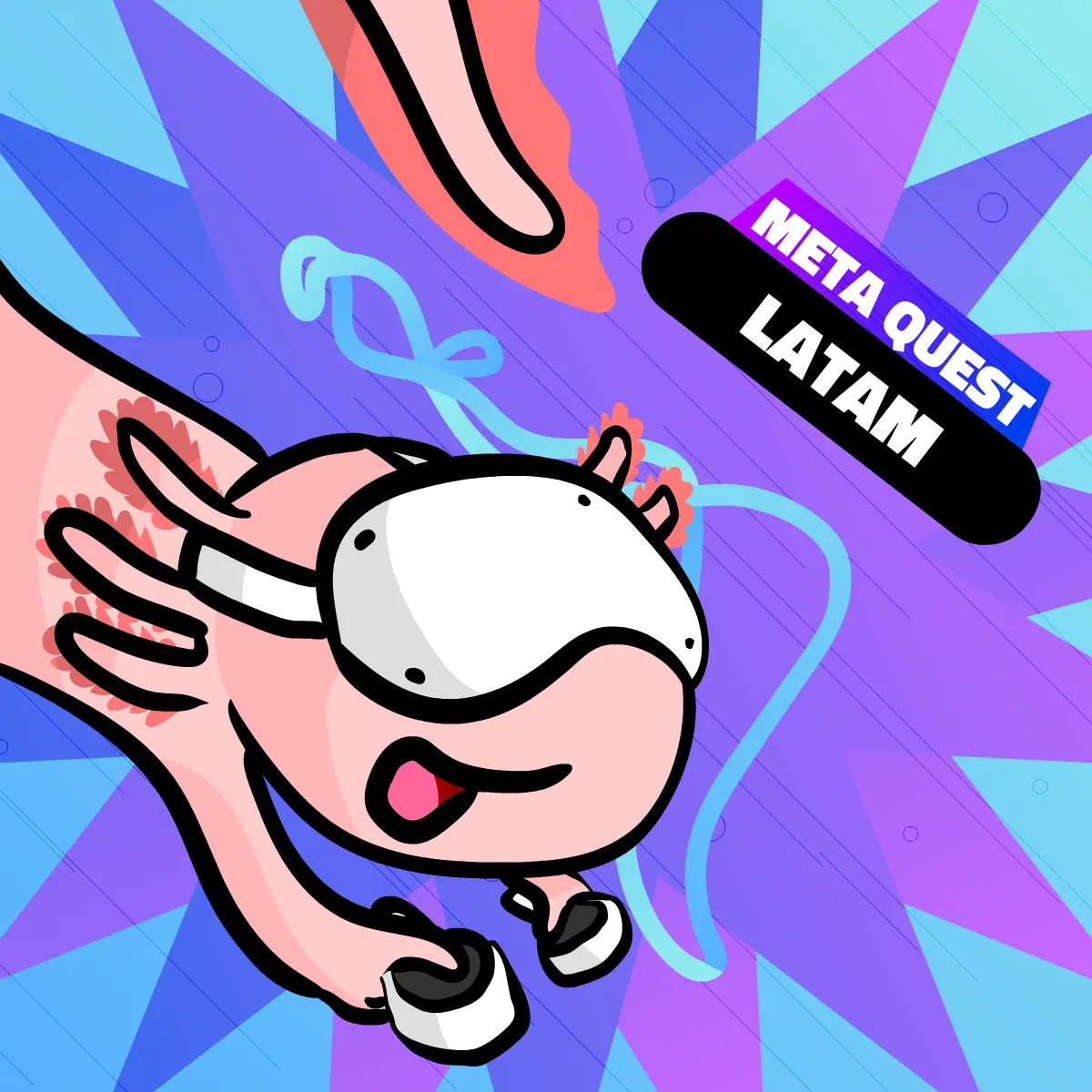Muchas aplicaciones y contenido está bloqueado en Latinoamérica y con esta simple solución podremos acceder a mucho de ese contenido.
Para poder realizar este proceso debemos de tener instalado Sidequest en nuestro Quest, si aun no lo tienes aquí te dejo la guía de instalación completa de Sidequest, una vez ya lo tengas instalado puedes continuar a realizar esta guía.
1.Instalación Launcher
Vamos a instalar Lightning Launcher para poder acceder a los ajustes del Quest y poder instalar directamente la VPN en nuestro dispositivo
Abrimos Sidequest y buscamos Lightning Launcher en la barra de búsqueda
Seleccionamos Lightning Launcher y accedemos a él para instalarlo
Procedemos a hacer la instalación dando clic en Sideload
Se comenzará a descargar, en la barra nos dará el porcentaje que lleva descargado
Una vez descargado nos aparecerá una ventana para instalarlo, aquí solo queda dar clic en instalar, en caso de que sea la primera vez que usen sidequest les pedirá permisos para instalar aplicaciones, por lo que solo es cuestión de otorgarlos por primera vez
Una vez instalada nos aparecerá un mensaje de confirmación
Podemos comprobarlo yendo al apartado de orígenes desconocidos y debería de aparecer lightning launcher en este apartado
2.Instalar VPN
Ahora abriremos nuestro navegador del Quest y nos dirigiremos a mqlatam.net/proton que nos abrirá la pagina de descarga de Proton VPN en GitHub, una vez en esta página descargaremos la versión más reciente de la VPN dando clic en el archivo .apk como se muestra a continuación
Una vez que demos clic se nos comenzará a descargar el archivo (en la imagen no se muestra, pero en esa notificación se les mostrará el avance de la descarga)
Una vez que se haya descargado en las notificaciones debería de aparecer de la siguiente manera
Con el archivo descargado nos dirigiremos a lightning launcher para instalarla, recuerden que acceden a esta aplicación desde el apartado de orígenes desconocidos
Una vez dentro buscamos la aplicación de Android Settings como se muestra en la siguiente imagen, y la abrimos
Una vez dentro de Android Settings nos dirigiremos al apartado de almacenamiento
Y dentro de almacenamiento seleccionaremos Documentos y otros, que nos abrirá un explorador de archivos
Aquí abriremos el menú, desde el botón superior izquierdo
Y nos dirigiremos al apartado de Descargas
Aquí seleccionamos el archivo de Proton VPN para proceder con su instalación (Puede que les pida permisos de instalación, solo es cuestión de activarlos en la ventana que se abre)
Nos saltara una advertencia y damos clic en continuar
Procedemos a dar clic en instalar
Una vez instalada la podemos abrir desde al apartado de orígenes desconocidos
Una vez que la abrimos nos pedirá iniciar sesión o registrarnos, por lo que procedemos a hacer una cuenta en caso de no tenerla para poder acceder
Una vez que hayamos iniciado sesión podremos conectarnos al servidor de estados unidos que sea más rápido como se muestra en la siguiente imagen
Nos lanzará una solicitud de conexión de la VPN y le damos en aceptar
Con esto ya estaríamos conectados a la VPN con ubicación en estados unidos
Y listo, ahora tienes acceso a una VPN desde tu Quest para poder acceder a todo ese contenido bloqueado por regiones.
Si tienes alguna duda únete a la comunidad y por ahí te ayudamos.